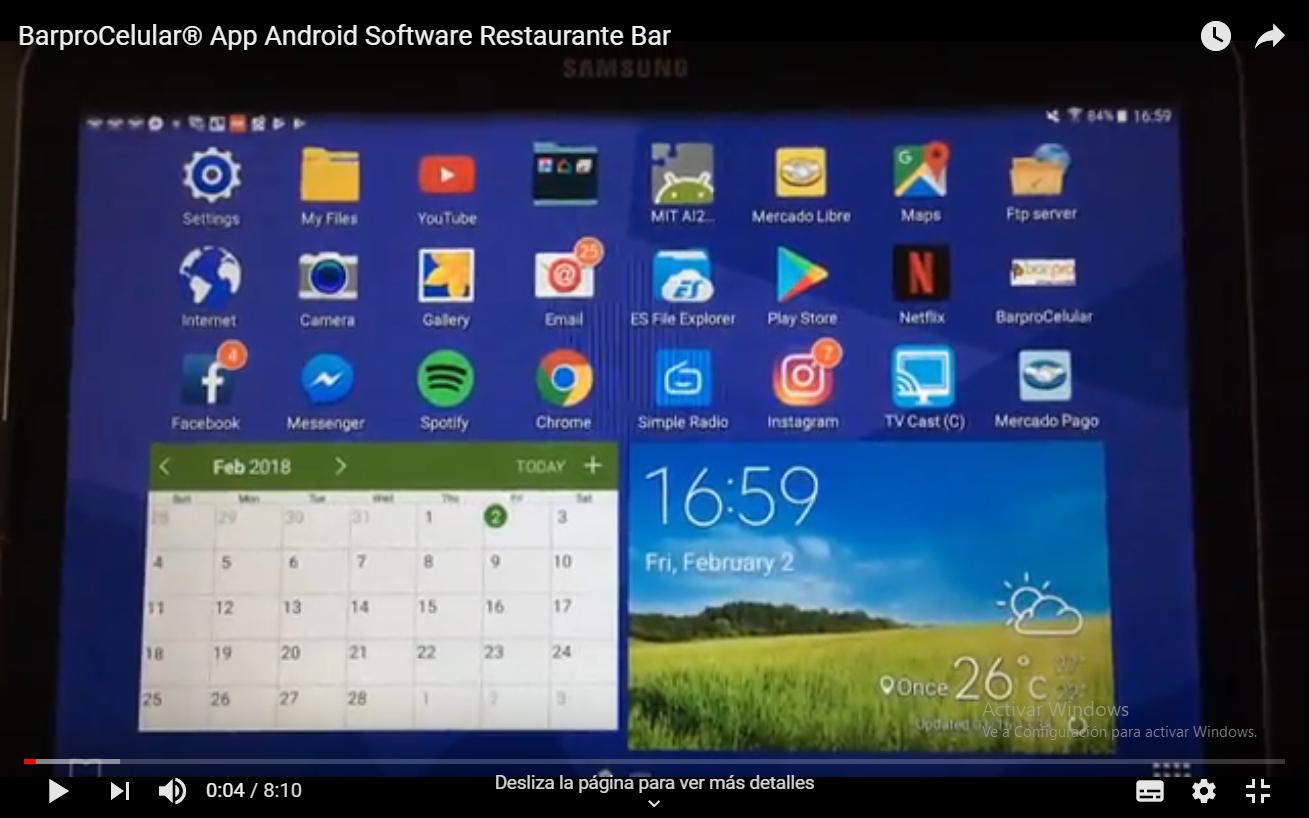
BarproCelular®APP
PARA REALIZAR LA INSTALACION Y USO DE LA APP
VER VIDEO Y LEER INSTRUCCIONES
VIDEO ACA https://youtu.be/fvUyxM2scLg
VERSION ACTUALIZADA 2022
INSTRUCCIONES
1- BUSCAR DESDE EL CELULAR EN PLAYSTORE DE ANDROID E INSTALAR EN EL DISPOSITIVO LA APP "SERVIDOR FTP" PARA COMUNICAR LA PC CON EL DISPOSITIVO , MIRAR LA IMAGEN ABAJO PARA NO INSTALAR OTRA APP , RECOMENDAMOS PARA SU BUEN FUNCIONAMIENTO ESTA.
LINK
https://play.google.com/store/apps/details?id=com.theolivetree.ftpserver&hl=es
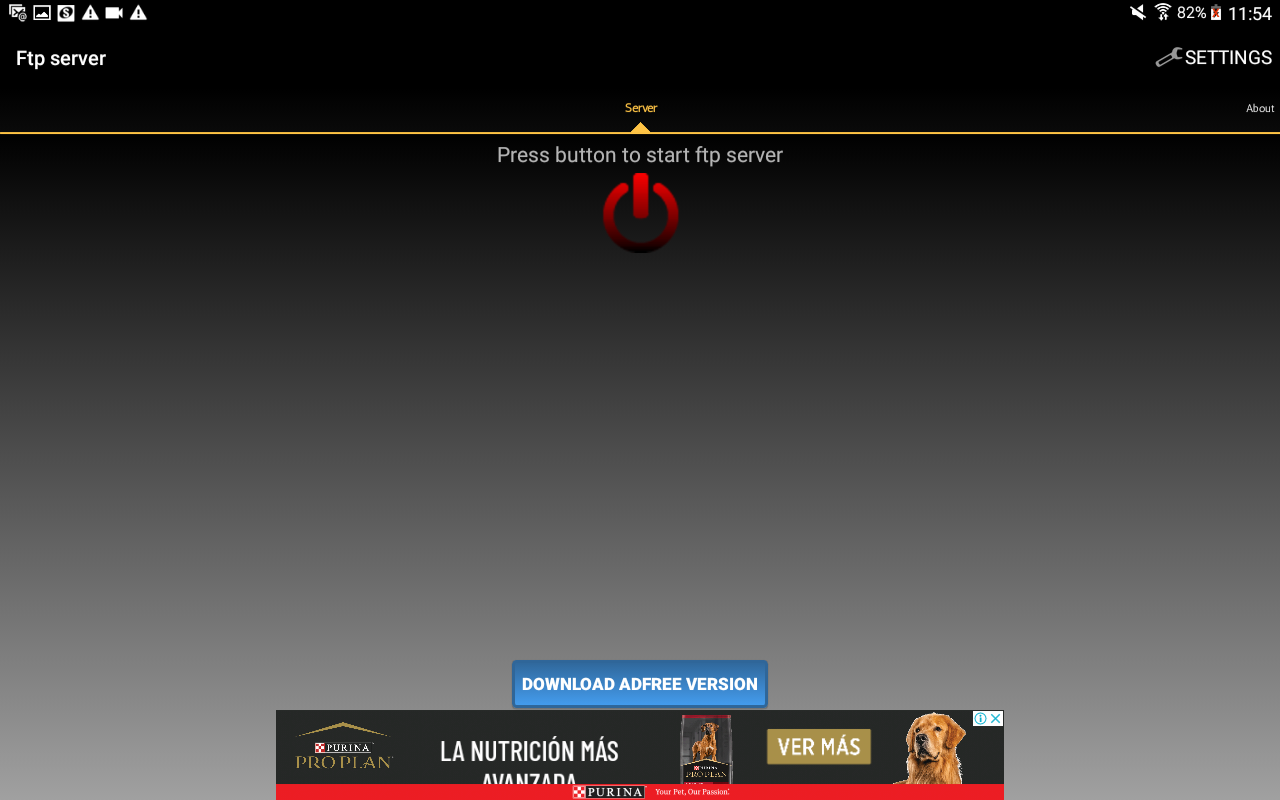
IMPORTANTE : IR A CONFIGURACION O SETTING Y SELECCIONAR HOME DIRECTORY O DIRECTORIO RAIZ Y ELEGIR CUSTOM O PERSONALIZADO LUEGO IR A CUSTOM FOLDER O CARPETA PERSONALIZADA Y ELEGIR INTERNAL STORAGE Y LUEGO CARPETA DOWNLOAD O DESCARGAS , PRESIONAR SELECCIONAR.
TAMBIEN TILDAR ANONYMOUS USER O USUARIO ANONIMO ,
ESTE PROCESO ASEGURA QUE LA CONEXION CON EL BARPRO ADMINISTRADOR SEA EXITOSA , VER IMAGEN ACA
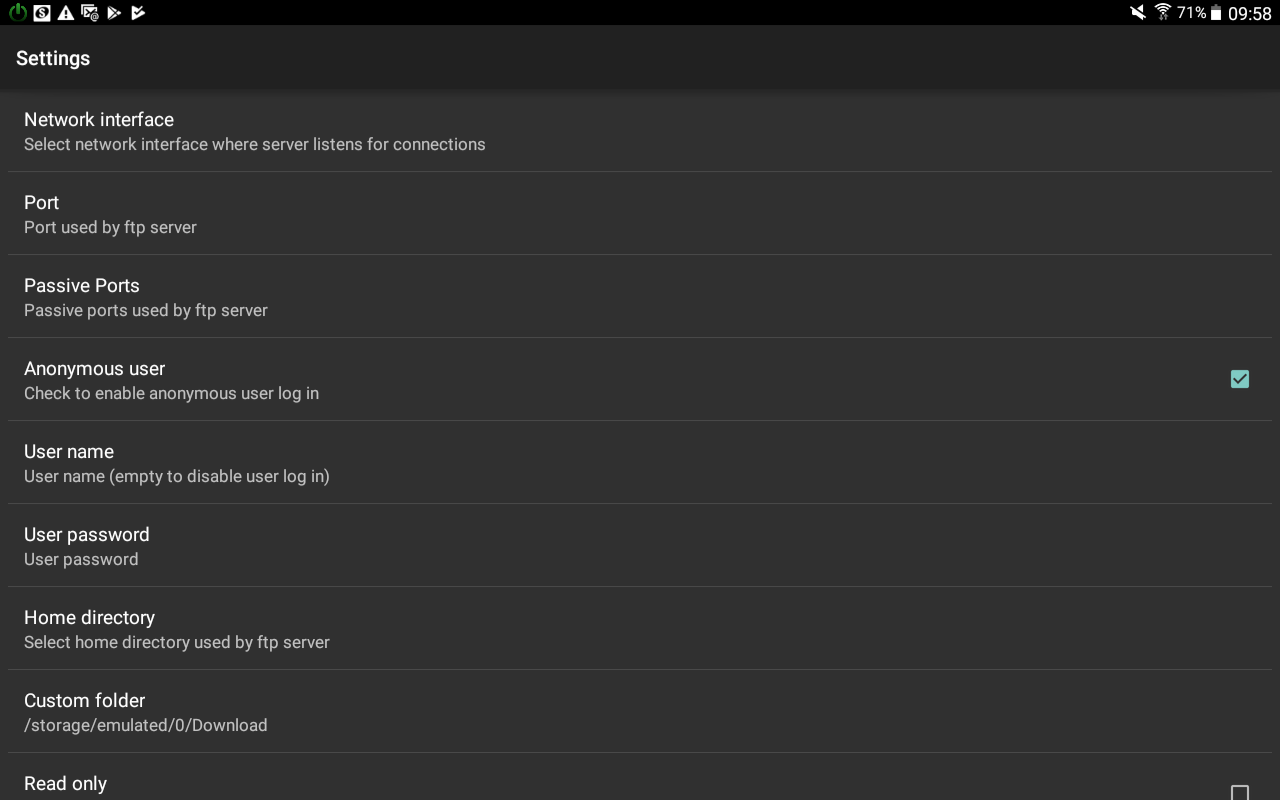
2- ACTIVAR LA COMUNICACION FTP SERVER PRESIONANDO EL BOTON ROJO PARA QUE SE PONGA VERDE Y NOS DE NUMERO DE IP Y PUERTO EL CUAL SERA INGRESADO EN LA CONFIGURACION DE BARPRO
ESTAR SEGURO QUE HOME DIRECTORY SEA /STORAGE/EMULATED/0/DOWNLOAD
COMO EJEMPLO EN LA IMAGEN SIGUENTE EL IP ES 192.168.0.7 Y PUERTO 2221 , COLOQUE LOS DATOS QUE SU FTP SERVER LE BRINDE AL ACTIVAR
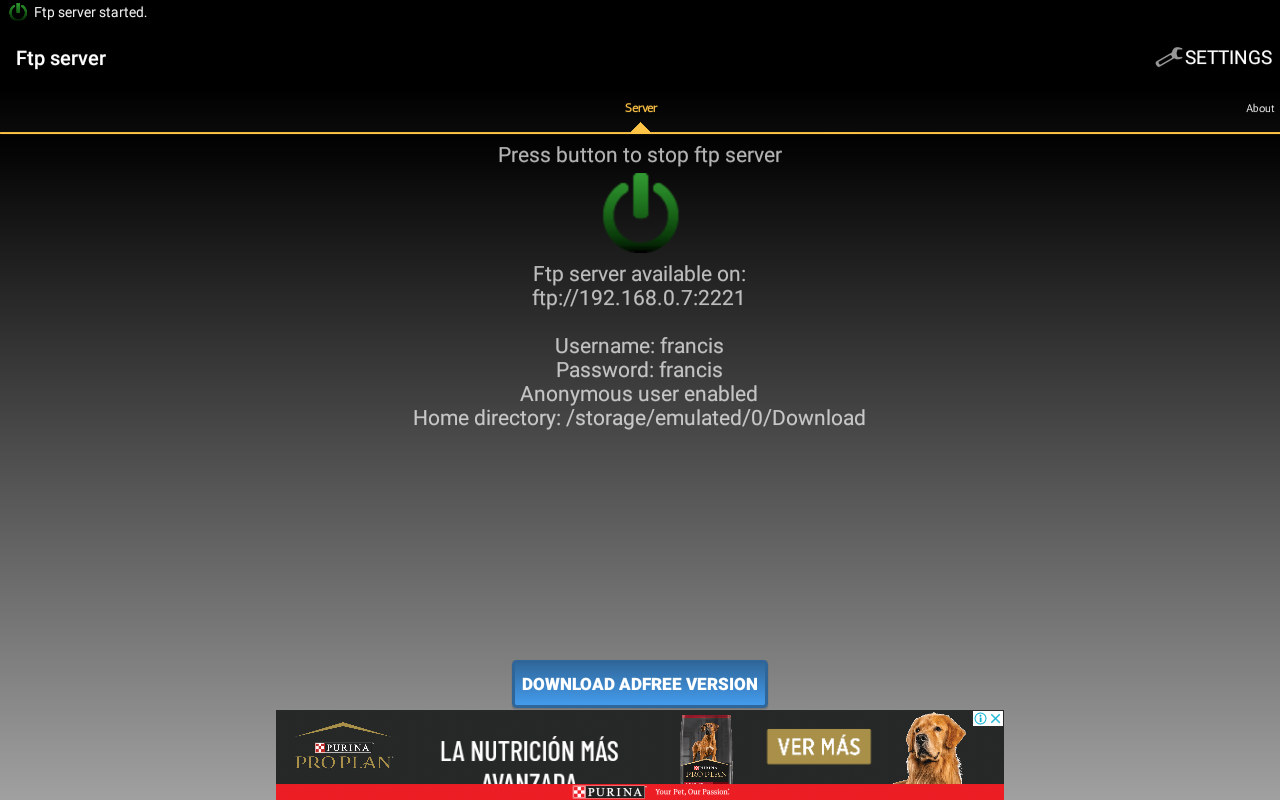
ANTES DE BAJAR E INSTALAR BARPROCELULAR® , O TAMBIEN AL BAJARLO Y ACEPTAR PARA INSTALAR ,IR A LA CONFIGURACION DEL CELULAR O TABLET Y ACTIVAR TILDANDO "ORIGENES DESCONOCIDOS" , ESTO PERMITE INSTALAR BARPRO YA QUE NO SE DESCARGA DESDE EL PLAYSTORE SINO DESDE NUESTRO PROPIO SERVIDOR SEGURO DEL SIGUIENTE LINK.
Bajar BarproCelular® para Android® desde su celular o tablet
www.sistemasmms.com.ar/BarproCelular.apk
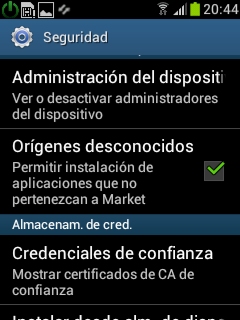
BARPROCELULAR® YA ESTA INSTALADO
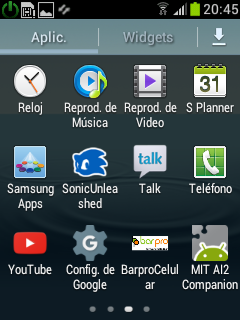
DESDE LA PC
EJECUTAR BARPROCELULAR.EXE ,
DESDE C:\TRABAJO\BARPRO CREAR ACCESO DIRECTO
ASI LA LECTURA DE PEDIDOS ES POR AFUERA DEL BARPRO DONDE SE VERAN
REFLEJADOS IGUALMENTE LOS PEDIDOS .(VER IMAGEN ABAJO)
ABRIENDO EL EXPLORADOR DE ARCHIVOS DE WINDOWS . EL MISMO SE ENCUENTRA EN
C:\TRABAJO\BARPRO\BarproCelular.exe ( CREAR UN ACCESO DIRECTO EN ESCRITORIO DE WINDOWS CON BOTON DERECHO DEL MOUSE SOBRE EL ARCHIVO PARA EJECUTARLO LUEGO MAS RAPIDO Y FACIL)
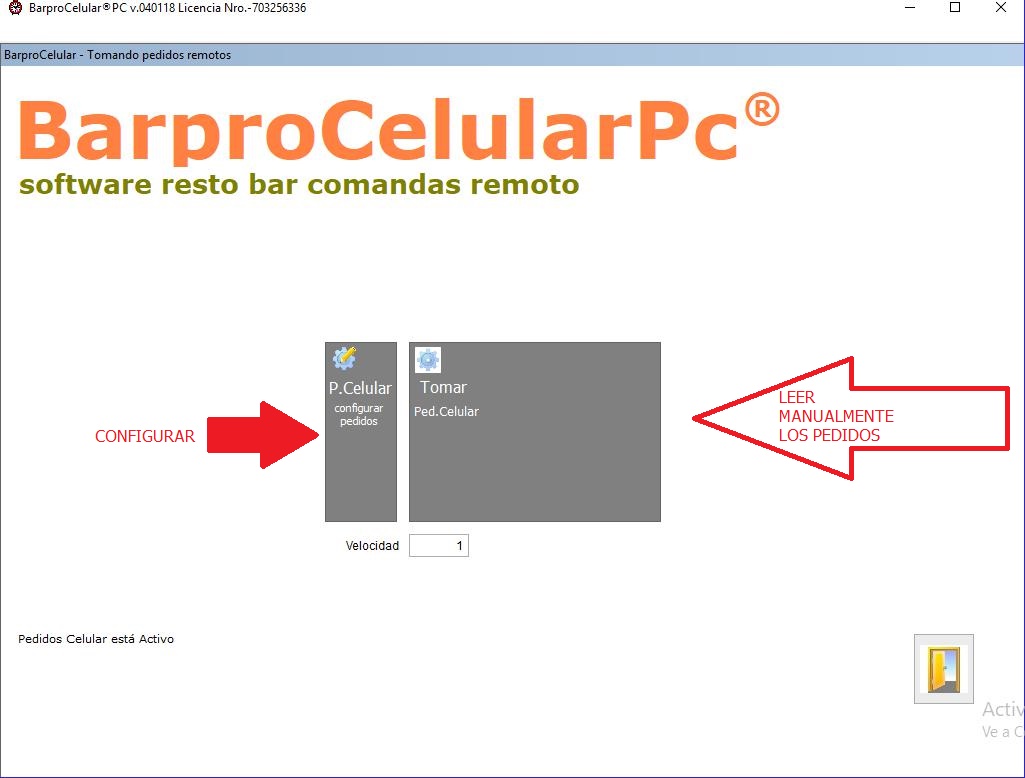
ENTRAR E IR A "P.CELULAR" CONFIGURAR
IMPORTANTE
DEJAR ABIERTO MINIMIZADO BARPROCELULARPC SIEMPRE PARA QUE SE PUEDAN LEER LOS PEDIDOS CARGADOS DESDE EL DISPOSITIVO
DENTRO DE LA CONFIGURACION
A- PRESIONAR EN BOTON "NUEVO" PARA CADA CELULAR QUE DESEE ADICIONAR PEDIDOS Y SOLICITAR LA LICENCIA CORRESPONDIENTE VIA MAIL. ENVIANDO EL NUMERO DEL CAMPO REGISTRO Y ASI RECIBIR LA CLAVE QUE DEBERA CARGAR AHI EN CAMPO LICENCIA PARA QUE FUNCIONE .
B- CARGAR EN CAMPO CAMARERO QUE SERA EL NOMBRE DE USUARIO PARA INGRESAR EN LA APLICACION DEL DISPOSITIVO ,
C- CARGAR NUMERO DE "IP", PUERTO , "USUARIO" Y "CLAVE" QUE NOS MUESTRA LA APP "FTP SERVER" INSTALADO EN EL CELULAR
D- PRESIONAR EN ACTUALIZAR Y TRANSMITIR PARA PASAR NUESTROS PRODUCTOS, PRECIOS Y MESAS AL DISPOSITIVO.-
SI NO DA ERROR ESTA OK TODO , SINO REVISE TODOS LOS PUNTOS ANTERIORES
D- PRESIONAR EN BOTON ACTIVAR PARA QUE COMIENCE A TRABAJAR AUTOMATICAMENTE, LEER DATOS O DESACTIVAR SI NO LO VA USAR Y SELECCION CADA CUANTOS MINUTOS DESEA LEER LOS PEDIDOS CARGADOS POR SUS CAMAREROS EN EL DISPOSITIVO.
E- NO OLVIDAR , GRABAR Y SALIR Y ASI NO PERDER LOS DATOS CARGADOS
EL SISTEMA LEERA LOS PEDIDOS DEL DISPOSITIVO Y LO CARGARA EN BARPRO EN LAS RESPECTIVAS MESAS LO CUAL PERMITIRA ENVIAR LA COMANDA CORRESPONDIENTE A LA IMPRESORA , LA MISMA APP ENVIA AUTOMATICAMENTE LA COMANDA SI UD DESEA AL SECTOR CONFIGURADO EN CADA PRODUCTO.
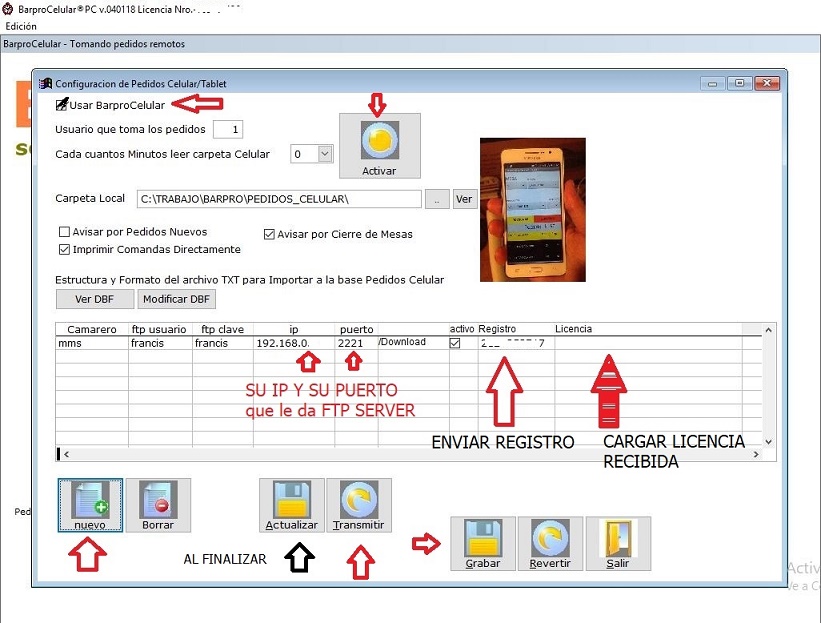
.
CONTINUAR DESDE EL DISPOSITIVO
ABRA LA APP BARPROCELULAR
PANTALLA PRINCIPAL DE BARPROCELULAR® , INGRESAR A PEDIDOS PARA ADICIONAR MESAS.
INGRESAR EL USUARIO (CAMARERO), NO REQUIERE CLAVE , CONFIGURADO DESDE EL BARPRO ADMINISTRADOR
PASOS Y OPCIONES PARA CARGAR UN PEDIDO
SELECCIONE LA MESA
SELECCIONE COMENSALES
BUSQUE EL PRODUCTO PARA ADICIONAR , PUEDE HACERLO SELECCIONANDO EL RUBRO
Y LUEGO SELECCIONAR EL PRODUCTO O PRESIONANDO EN "BUSCAR" PARA ESCRIBIR LO QUE NECESITA.-
SELECCIONE LA CANTIDAD Y PRESIONE "ADICIONAR" PARA CARGAR AL PEDIDO
PRESIONE EN EL DETALLE DEL PRODUCTO PARA CARGAR UNA NOTA DE COMANDA SI NECESITA
ASI REPITA LA OPERACION CON LOS PRODUCTOS QUE NECESITE ADICIONAR A LA MESA
Y PRESIONE EN "ENVIAR" PARA ENVIAR EL PEDIDO E IMPRIMIR LA COMANDA EN EL SECTOR EJEMPLO, YA SEA COCINA O BARRA ,
PRESIONE EN "ABIERTAS" PARA VER Y ADICONAR EN TODAS LAS MESAS ABIERTAS AL MOMENTO
PRESIONES EN "CERRAR" CUANDO DESEE CERRAR LA MESA Y FINALIZAR EL PEDIDO
PARA ELIMINAR O DEVOLVER UN ITEM DEL PEDIDO PRESIONE EN EL ITEM CORRESPONDIENTE Y LUEGO EN "ELIMINAR" O DIRECTAMENTE EN EL CAMPO IMPORTE DEL ITEM QUE DESEA ELIMINAR O DEVOLVER
BUSCANDO PRODUCTO, PRESIONANDO BOTON "BUSCAR":
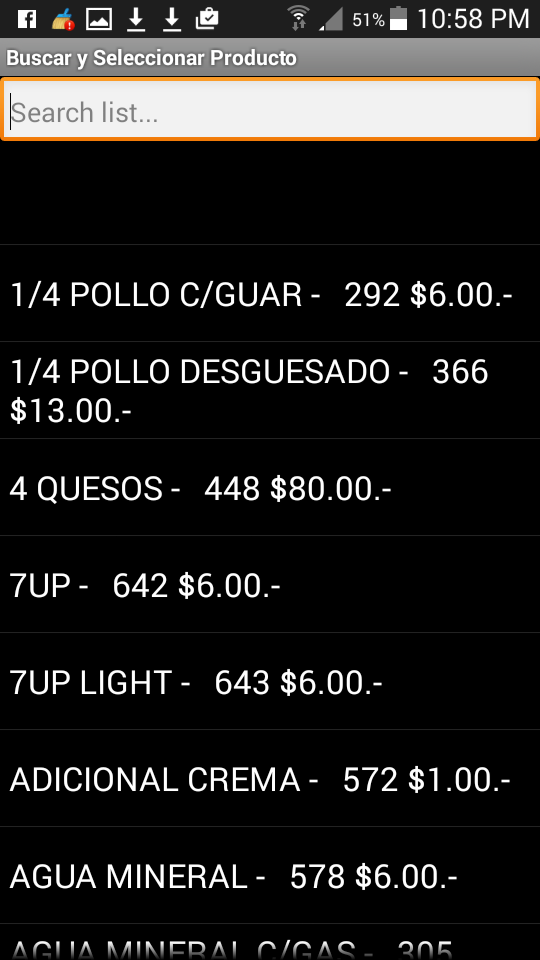
SELECCIONANDO NOTA DE COMANDA.PRESIONANDO EN CAMPO DETALLE DEL ITEM INGRESADO.
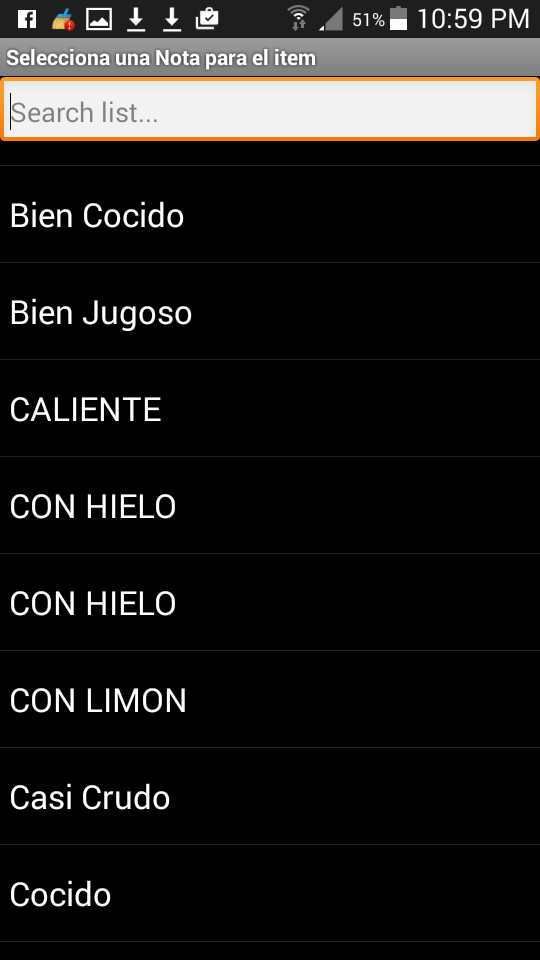
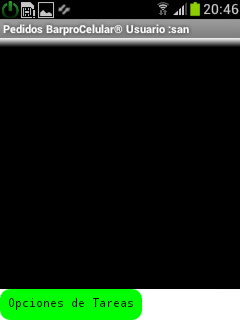
BAJANDO EN LA PANTALLA PRESIONE EN OPCIONES DE TAREAS PARA VER NUEVAS TAREAS
POR EJEMPLO COMO CERRAR TODAS LAS MESAS DIRECTAMENTE.
FIN DE INSTRUCCIONES
consultas
barpro@sistemasmms.com.ar
www.barpro.com.ar
WhatsApp +549 1163743094